
#### 顶视图
**功能:**设置视角查看顶视图,即从+Z到-Z方向查看三维数据,平面为X-Y平面。
**步骤**:
1\. 在资源项目管理界面中选择需要渲染显示的文件数据。
2\. 点击→按钮,顶视图显示效果如图。
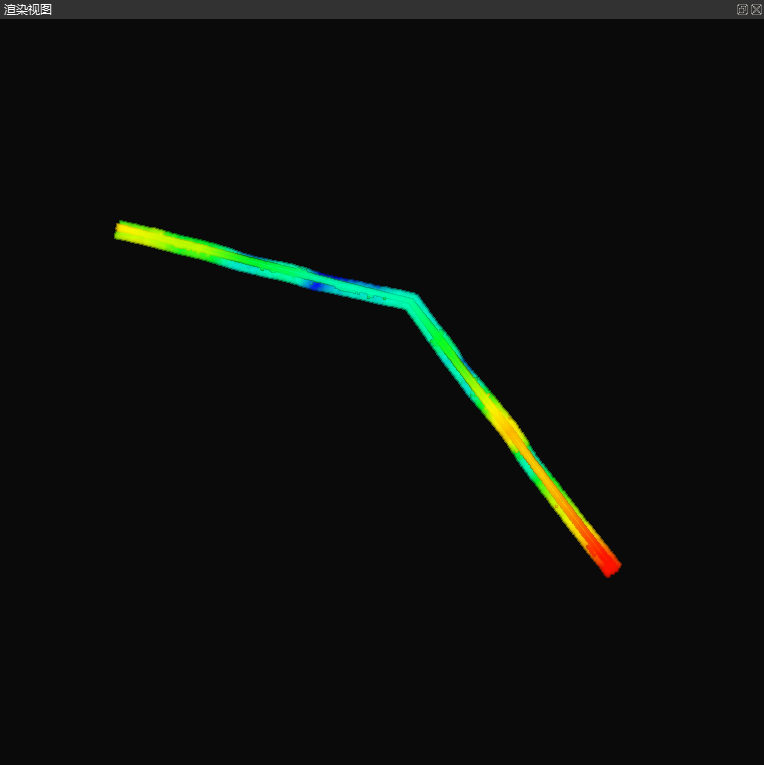
#### 底视图
**功能:**设置视角查看底视图,即从-Z到+Z方向查看三维数据,平面为X-Y平面。
**步骤**:
1\. 在资源项目管理界面中选择需要渲染显示的文件数据。
2\. 点击→按钮,底视图显示效果如图。
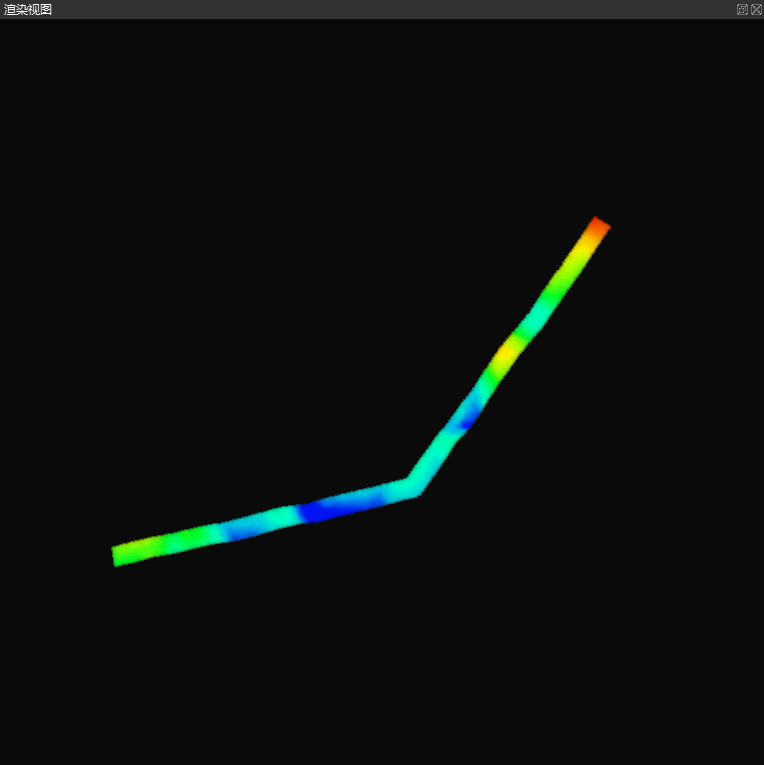
#### 前视图
**功能:**设置视角查看前视图,即从-Y到+Y方向查看三维数据,平面为X-Z平面。
**步骤**:
1\. 在资源项目管理界面中选择需要渲染显示的文件数据。
2\. 点击→按钮,前视图显示效果如图。
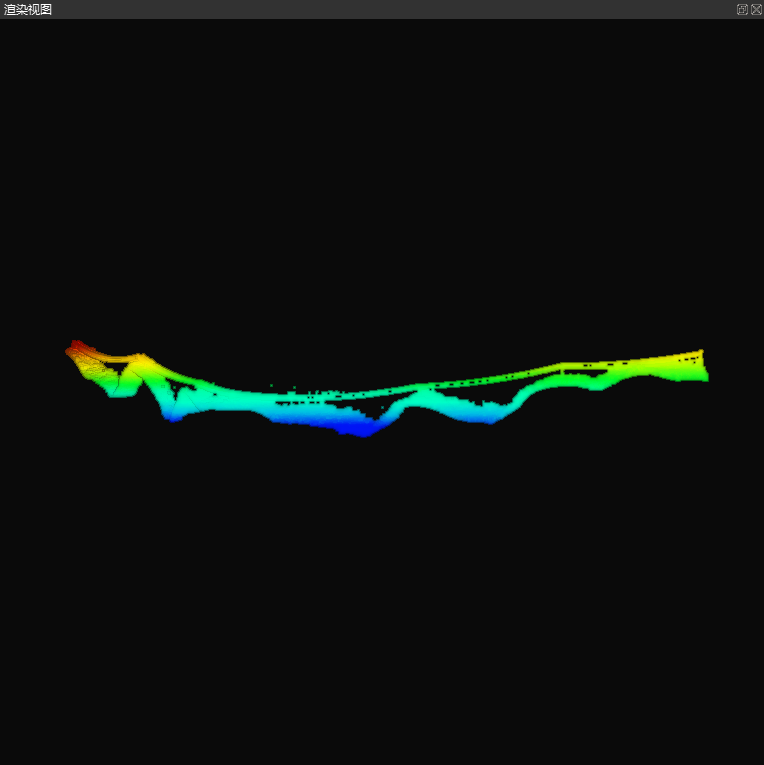
#### 后视图
**功能:**设置视角查看后视图,即从+Y到-Y方向查看三维数据,平面为X-Z平面。
**步骤**:
1\. 在资源项目管理界面中选择需要渲染显示的文件数据。
2\. 点击→按钮,后视图显示效果如图。
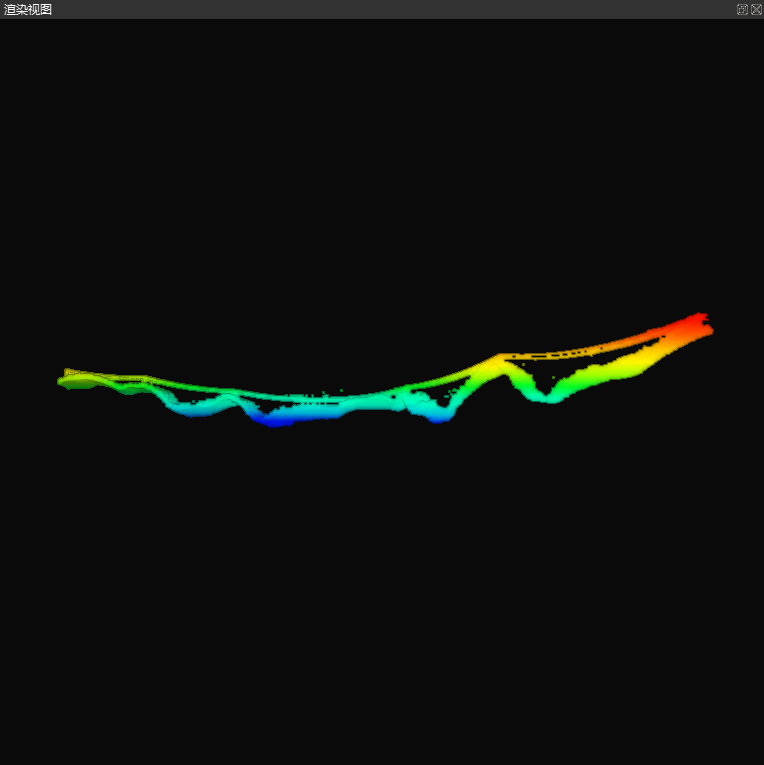
#### 左视图
**功能:**设置视角查看左视图,即从-X到+X方向查看三维数据,平面为Y-Z平面。
**步骤**:
1\. 在资源项目管理界面中选择需要渲染显示的文件数据。
2\. 点击→按钮,左视图显示效果如图。

#### 右视图
**功能:**设置视角查看右视图,即从+X到-X方向查看三维数据,平面为Y-Z平面。
**步骤**:
1\. 在资源项目管理界面中选择需要渲染显示的文件数据。
2\. 点击→按钮,右视图显示效果如图。
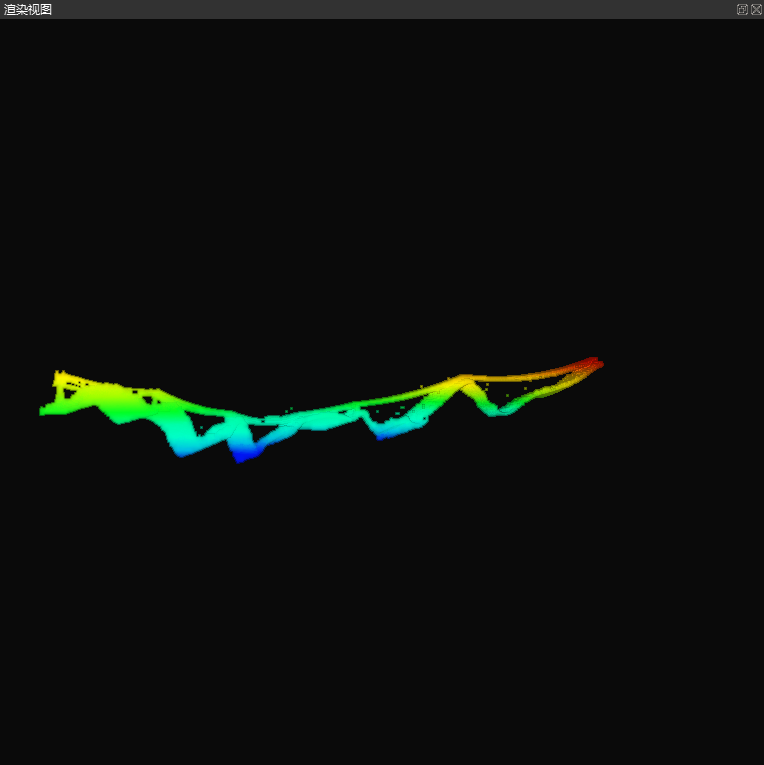
- 概况
- 安装与激活
- 软件安装
- 软件购买及激活方法
- 在线激活
- 加密狗激活
- 系统备份和恢复
- 用户登录
- 模块介绍
- 项目管理模块
- 工作空间
- 项目
- 添加文件
- 更改文件
- 加载点云
- 停止任务
- 析出数据
- 文件属性查看
- 选项
- 快捷操作
- 渲染模块
- 渲染模式
- 点云显示类型
- 轨迹显示类型
- 显示与定位
- 渲染设置
- 渲染视图
- 编辑模块
- 编辑模式
- 局部视图
- 扩展选择
- 选点类型
- 点操作
- 量测
- 保存编辑
- 控制点编辑
- 工具模块
- 重采样类型
- 按时间截取
- 数据分段
- 点云配准
- RGB更改
- 点云解析
- POS解算
- 精化模块
- 精化方法
- 结果查看
- 分类模块
- 分类方法
- 地物提取
- 电力模块
- 添加文件
- 杆塔标记
- 电力切档
- 补断点
- 精细分类
- 矢量化
- 电力分析
- 精细巡检
- 海量点云平台
- 视图模块
- 窗口视图
- 轨迹管理器
- 主题
- 附录
